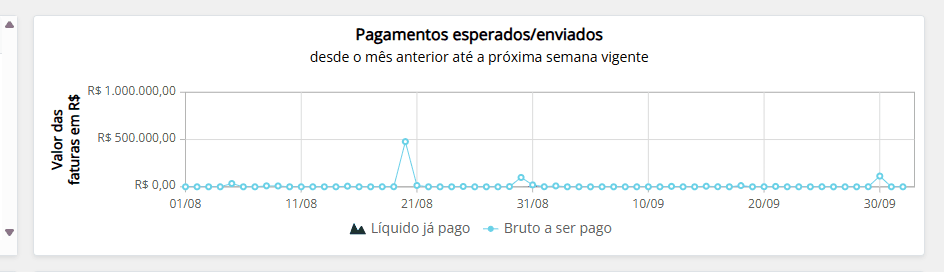O Template é uma visualização fixa e estratégica que facilita o acompanhamento das contas a pagar, oferecendo uma visão rápida, sem necessidade de configurar filtros.
A tela reúne painéis, gráficos e uma grade com cores que indicam o status dos títulos (pago, próximo do vencimento ou vencido), além de links diretos para fatura, projetos (quando vinculados) e documentos, facilitando o controle financeiro e a tomada de decisão.
Para acessá-lo, clique no ícone “Template” localizado na barra de ferramentas.
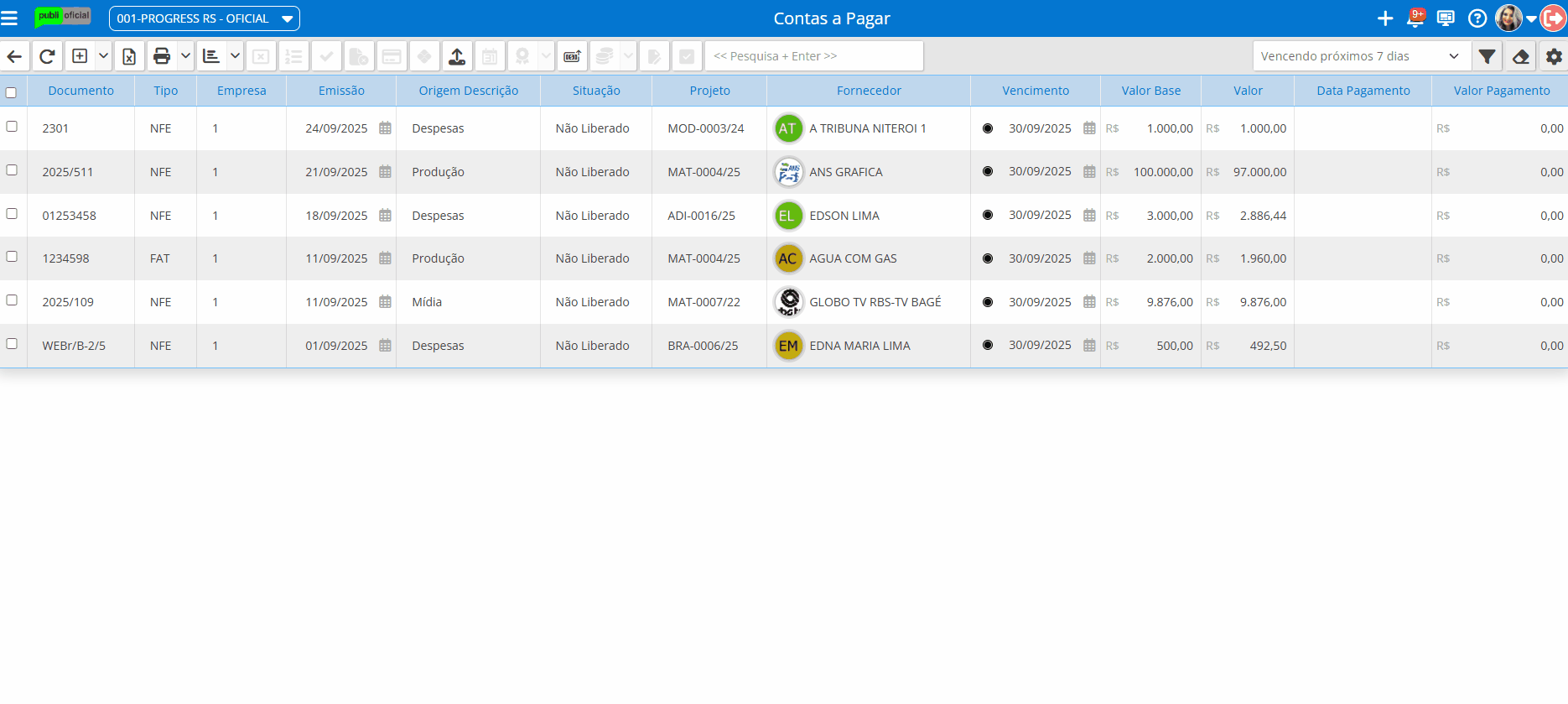
Painel de pagamento - Desde o mês anterior até o fim da próxima semana vigente
Exibe os títulos desde o mês anterior até o o fim da próxima semana vigente, organizados por situação.
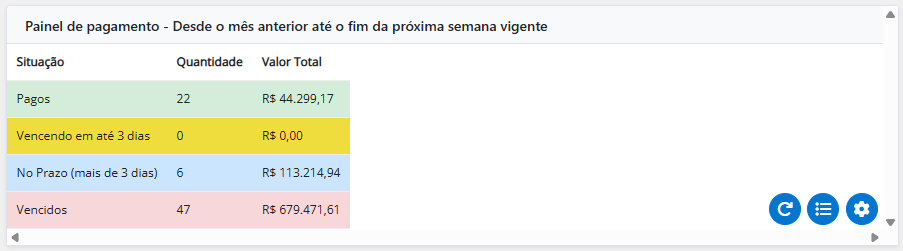
A grade utiliza cores para facilitar a identificação dos status:
Verde: títulos pagos.
Amarelo: vencendo em até 3 dias.
Azul: no prazo (com mais de 3 dias até o vencimento).
Rosa: vencidos.
Veja as funções dos botões do painel de pagamento
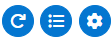
Recarregar: atualiza as informações da tela para exibir os dados mais recentes.
Contas a Pagar Listagem: retorna à visualização em formato de lista.
Configurações: permite definir qual tela será exibida como padrão ao acessar o módulo pelo menu principal do sistema: Template ou Lista.
Gráfico - Pagamentos esperados/enviados
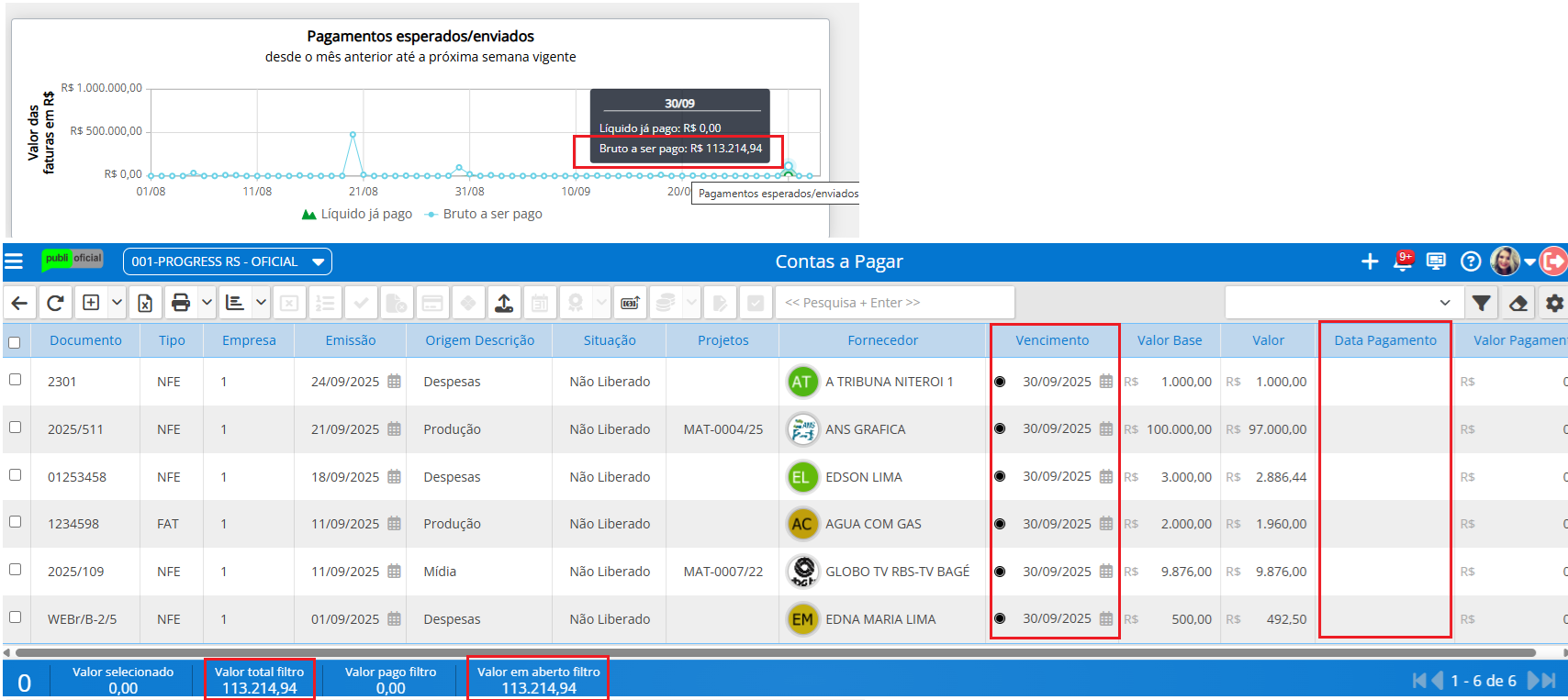
O gráfico consolida todas as operações com vencimento em cada dia específico, somando os valores por data. Ao passar o cursor sobre os pontos da linha do tempo, o tooltip exibe informações detalhadas, como o valor líquido já pago e o valor bruto a ser pago naquele dia.
Para explorar os detalhes de um intervalo específico, é possível aplicar zoom diretamente no gráfico: basta clicar e arrastar o mouse sobre a área desejada, como se estivesse selecionando arquivos na área de trabalho.